Добавить файл dev000 inf
Обновлено: 06.07.2024
Добрый день.
Недавно в руки попал ноутбук SONY PCG-61412M (VPCCW1S1E/L) с Windows 7 Home Premium х64. Решил поставить на него новый драйвер для видеокарты NVIDIA GeForce GT M330, так как стоял еще старый от производителя за 28/10/2010.
Скачал последний официальный драйвер, но при установке он мне выдал, что поддерживаемых устройств в системе не найдено. Решил проверить через сайт c помощью автоматического определения устройства в системе, в результате получил приглашение перейти на сайт производителя ноутбука.
Анализ
Прочитав несколько статей кто и как решал эту проблему, наткнулся на утилиту nVidia Mobility Modder Tool. Если её натравить на оригинальный драйвер, то она изменит определенные файлы и добавит устройства от производителей ноутбуков. В моем случае она не помогла бы, так как в списке добавляемых видеокарт моей не было.
Далее наткнулся на сайт, который предоставляет уже измененные свежие драйвера NVIDIA для видеокарт производителей ноутбуков. Достаточно указать идентификатор устройства ( DEV ) и идентификатор поставщика подсистемы ( SUBSYS ) и, возможно, появится список подходящих драйверов. Идентификаторы Вашей видеокарты можно посмотреть в Диспетчере устройств (нажать + R, написать devmgmt.msc и нажать ОК).
[На изображении DEV = 1243 и SUBSYS = 85081043 ]
Затем открыть Cвойства [Properties] видеоадаптера и на вкладке Сведения [Details] посмотреть Код экземпляра устройства [Hardware Ids] ). Мне этот сайт не помог.
Редактирование
На этом мои поиски закончились и я решил просмотреть, какие устройства и их идентификаторы указаны в оригинальном драйвере от Nvidia. Скачал и распаковал последний драйвер версии 310.90. После распаковки драйвера перешел в каталог Display.Driver . Там меня интересует файл, в котором должна содержаться запись [NVIDIA_SetA_Devices.NTamd64.6.1] – для ОС Windows 7, определяющая для какой операционной системы, и запись названия устройства "NVIDIA GeForce GT 330M" . В моём случае это был файл nvtd.inf .
В этом файле есть еще разделы [NVIDIA_SetA_Devices.NTamd64.6.0] – для Windows Vista, [NVIDIA_SetA_Devices.NTamd64.6.2] – для Windows 8.
В конце файла есть раздел [Strings] , в этом разделе ищу название своей видеокарты. Я нашел несколько записей:
NVIDIA_DEV.0A29.FD22.1179 = "NVIDIA GeForce GT 330M"
NVIDIA_DEV.0A29.FD30.1179 = "NVIDIA GeForce GT 330M "
В этих записях можно обнаружить идентификаторы DEV и SUBSYS . Пример, 0A29 – это идентификатор устройства, а FD22.1179 – идентификатор поставщика подсистемы (здесь он разделен точкой, в Диспетчере устройств нет). Я выбрал самую первую запись NVIDIA_DEV.0A29.FD22.1179 = "NVIDIA GeForce GT 330M" .
Для моей видеокарты запись должна выглядеть так
NVIDIA_DEV.1243.8508.1043 = "NVIDIA GeForce GT 330M"
Теперь перехожу в раздел [NVIDIA_SetA_Devices.NTamd64.6.1] и запись %NVIDIA_DEV.0A29.FD22.1179% = Section002, PCI\VEN_10DE&DEV_0A29&SUBSYS_FD221179 меняю на свою
%NVIDIA_DEV.1243.8508.1043% = Section002, PCI\VEN_10DE&DEV_1243&SUBSYS_85081043
Можно изменить существующие записи, а можно и добавить новые. После изменений сохранил файл и установил драйвер.
Автор Sneg
Для тех у кого проблеммы с этой версией, воспользуйтесь Xenus 2 NoCD/NoDVD [FStarForce 3.2]



Анти-StarForce
В данной группе состоят те люди которых бесит StarForce.
StarForce является экспертом в области защиты программного обеспечения и цифрового контента от копирования, взлома и несанкционированного распространения.
Показать полностью… Более 10 лет компания разрабатывает и внедряет ультрасовременные технологические решения по охране интеллектуальной собственности и авторских прав во всем мире. StarForce не просто производит и продает программные продукты, но и предлагает себя в качестве надежного и ответственного Технологического партнера для всех, кто ежедневно несет потери от компьютерного пиратства, несанкционированного доступа к данным и утечки информации.
Собственная система Управления Цифровыми Правами (DRM), надежно интегрируемая с ядром защиты, открывает перед издателями и дистрибуторами ПО широчайшие возможности по цифровой доставке контента и слежению за продажами.
StarForce входит в тройку мировых лидеров рынка защиты интеллектуальной собственности и уже много лет является ведущим поставщиком решений и услуг на российском рынке ПО для бизнеса, развлечений и цифрового контента.
НЕ работает на x64 системах.

Версия: 3.6.0.0
Разработчик: GenINF
Количество: 1
Размер файла: 11 Мб
Драйвер FStarForce для обхода StarForce 5.60.1.26 и выше.Запускаются все игры,начиная от 5.50.9.x и выше,от производителей:Бука,Акелла,Новый Диск,1С,Русcобит-М
Установка драйвера:
2.После корректной установки в системных устройствах должно появится устройство FStarForce.
НЕ работает с Windows Vista 64
Драйвер тестировался на Windows Vista x86 Sp1 и XP x86 Sp2/Sp3.
Запускаются все игры начиная от 5.50.9.x и выше.
1. Монтируем образ в DAEMON Tools Lite 4.30.1
2. Устанавливаем игру
4. Запускаем игру, играем.
Пожалуйста зарегистрируйтесь или введите в Панели пользователя логин и пароль.
Если не хотите регистрироваться, то введите логин: demo пароль:demo





Доска бесплатных объявлений
Для просмотра остальных Hard & Soft новостей нажмите Далее

Установка драйвера:
1.Панель управления--->Установка оборудования--->Далее--->Да, устройство уже подключено--->Далее--->Идём в низ списка, и выбираем "Добавление нового устройства"--->Далее--->Установка оборудования, из списка вручную--->Далее--->Показать все устройства--->Далее--->Установить с диска-->Далее---> Добавить файл dev000.inf. В диспетчере устройств (в системных устройствах) должен появиться fstarforce.
2.Монтируем правильный образ диска в Daemon Tools 4.30.3
Установка на Vista x86
1.Пуск --> Панель управления(классический вид) --> Установка оборудования --> Далее --> Установка оборудования,выбранного из списка вручную --> Далее --> Далее --> Установить с диска --> Обзор--> Находим файл dev000.inf --> ЛКМ --> Открыть --> ОК --> Далее --> Далее. В диспетчере устройств (в системных устройствах) должен появиться FStarForce.
2.Монтируем правильный образ диска в DAEMON Tools Lite (4.30.3)
НЕ работает на x64 системах. (Как только появиться версия для 64-битных систем она будет выложена в этом посте.)
Разработчик драйвера: Sneg
Посты об ошибках не содержащие подробной информации о системе и самой ошибке будут удаляться.
Всем спрашивающим про драйвер на х64 будет выдан бан! Он будет тогда, когда будет!
Есть написанный wdf драйвер, замечательно работающий под Windows 7 x32.
Переткнули железку в более новый компьютер с семёркой x64.
Я перекомпелировал драйвер для этой среды, но при установке ОС х64 сказала, что не нашла подходящих драйверов.
понял, что надо ещё и inf файл переписать.
Вот такой старый:
переделал вот так:
реакция системы осталась прежней.
подскажите пожалуйста, что сделал не так, или что не дописал.
Спасибо.
p.s.
не принципиально, будет ли один .inf на два файла драйверов или для каждого драйвера будет свой inf.
S>Есть написанный wdf драйвер, замечательно работающий под Windows 7 x32.
S>Переткнули железку в более новый компьютер с семёркой x64.
цифровая подпись нужна Re[2]: как переписать .inf файл драйвера под Windows 7 x64
Здравствуйте, redp, Вы писали:
R>цифровая подпись нужна
при загрузке в режиме с отключённой проверкой подписей она не нужна.
нашлась ошибка в тексте:
[AD200Dev.NTamd86]
и справил на
[AD200Dev.NTamd64]
но ничего не поменялось.
S>Здравствуйте, redp, Вы писали:
R>>цифровая подпись нужна
S>при загрузке в режиме с отключённой проверкой подписей она не нужна.
А может все-же тестовая подпись (тестовым сертификатом) нужна. Проверь. Re[3]: как переписать .inf файл драйвера под Windows 7 x64 Здравствуйте, smithana, Вы писали:
S>нашлась ошибка в тексте:
S>[AD200Dev.NTamd86]
S>и справил на
S>[AD200Dev.NTamd64]
S>но ничего не поменялось.
в [Manufacturer] тоже надо Re[4]: как переписать .inf файл драйвера под Windows 7 x64
Здравствуйте, Psybot, Вы писали:
P>Здравствуйте, smithana, Вы писали:
S>>нашлась ошибка в тексте:
S>>[AD200Dev.NTamd86]
S>>и справил на
S>>[AD200Dev.NTamd64]
S>>но ничего не поменялось.
P>в [Manufacturer] тоже надо
пардон, не заметил готовый inf )
1. вместо [ClassInstall64] надо [ClassInstall32.ntamd64]
2. вместо [Models.NTx64] — [Models.amd64]
3. если мне не изменяет склероз, то для SERVICE_BOOT_START даже при отключенной
проверке цифровая подпись внедренная в .sys обязательна
Здравствуйте, Psybot, Вы писали:
P>1. вместо [ClassInstall64] надо [ClassInstall32.ntamd64]
P>2. вместо [Models.NTx64] — [Models.amd64]
P>3. если мне не изменяет склероз, то для SERVICE_BOOT_START даже при отключенной
P>проверке цифровая подпись внедренная в .sys обязательна
Спасибо тебе, добрый человек.
система точно также как и в х86 сказала, что не нашла цифровой подписи, и предложила выбор, либо всё равно ставить, либо нет.
Драйвер поставился, но тут же вылетела ошибка, что в данной ОС цифр. подп. обязательна, и удалила драйвер.
А загрузившись в режиме без проверки цифр. подписи, драйвер замечательно встал и заработал.
Подскажите тогда ещё по легализации.
Дорого ли стоит подпись и к кому обращаться, т.к. на наших сайтах обсуждают только как обойти подпись, а на заграничных ничего не нашёл.
только упоминание, что пару лет назад подпись стоитла от 150 до 400 баксов на год.
Подпись даётся только на один драйвер или на компанию и я ей могу сколько угодна драйверов подписывать?
Эта ошибка исключительна для пользователей NVIDIA и появляется при попытке установить новый драйвер видеокарты. При этом на экране отображается такое уведомление:
Продолжить установку NVIDIA не возможно – этот графический драйвер не смог обнаружить совместимого графического оборудования.

Почему драйвер не обнаруживает совместимое оборудование
Список причин возникновения ошибки короткий и проблема часто приобретает технический характер.
- Идентификатор устройства не указан в файлах инсталляции драйвера.
- Обязательная проверка подписи драйверов может вызвать проблемы с ними, поэтому нужно убедиться, что она отключена.
Как создать идентификатор устройства для видеокарты NVIDIA
Проблема с установкой могут возникнуть, когда идентификатор видеокарты не указан ни в одном файле «inf», который драйвер использует для распознания устройства. Такая ситуация встречается в редких случаях, в основном, когда загружаем установочный пакет драйверов вручную из сайта NVIDIA.

Разверните вкладку Видеоадаптеры, кликните правой кнопкой мыши на установленной видеокарте и выберите Свойства из контекстного меню.

Перейдите в пункт меню Сведения, в выпадающем меню «Свойство» выберите пункт «Путь к экземпляру устройства». В окне «Значение» отобразится примерно такой текст:
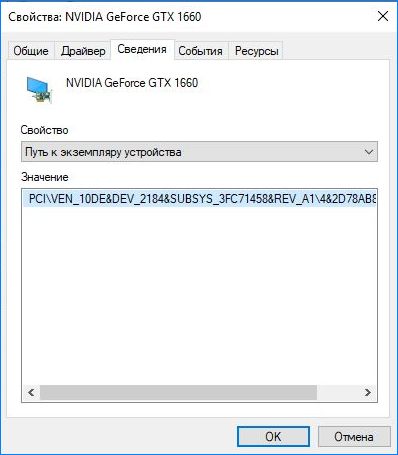
Это текстовое значение содержит информацию о производителе видеокарты, чипсета и модели.
Если загрузили драйвера с сайта NVIDIA, то при запуске увидите знакомое уведомление «Этот графический драйвер не смог обнаружить совместимое оборудование». Перейдите в каталог установки. Путь по умолчанию выглядит примерно так:
C:\NVIDIA\DisplayDriver\<Версия драйвера>\<Версия Windows>\International\Display.Driver\
Нужно внести изменения в файлы «.inf». Перед этим сделайте их резервные копии путем копирования в другой каталог.
Кликните правой кнопкой мыши на файле «.inf» и выберите «Открыть с помощью – Notepad (или другим текстовым редактором).
Прокрутите вниз пока не увидите строки, похожие на следующие:
[NVIDIA_Devices.NTx86.8.1] (или NVIDIA_SetA_Devices с аналогичными комбинациями)
%NVIDIA_DEV.0405.01% = Section001, PCI\VEN_10DE&DEV_0405&SUBSYS_15D21043
%NVIDIA_DEV.0405.02% = Section001, PCI\VEN_10DE&DEV_0405&SUBSYS_16341043
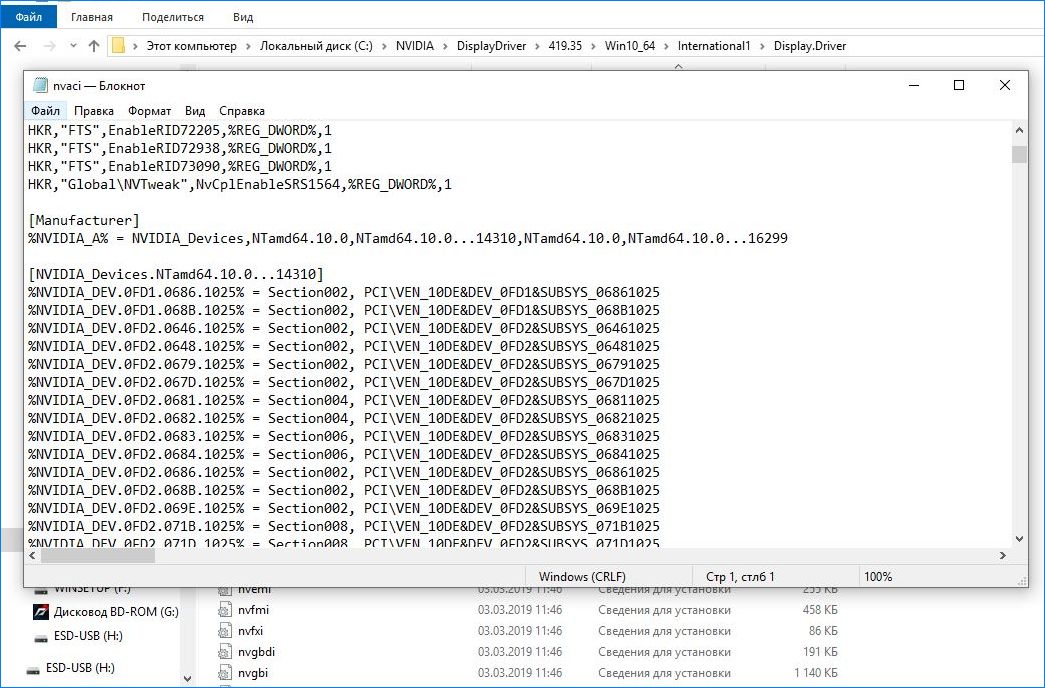
Если видите несколько разделов NVIDIA_SetA_Devices или NVIDIA_Devices, повторите процесс для всех из них.
Как видите, эти строки похожи на путь экземпляра устройства, который указан в свойствах видеокарты.
Теперь попробуйте создать идентификатор устройства для установленной видеокарты. Добавьте его в середину списка, рядом с похожими номерами чипсетов.
Первая часть одинакова для всех: %NVIDIA_DEV. Следующая часть – четырехсимвольный код DEV (отображается после DEV в пути к экземпляру устройства). Если обнаружили, что уже есть такой же DEV, что и ваш, нужно увеличить его порядок.
Следующая часть – раздел. Номер должен быть в том же разделе, поэтому вставляйте после такого номера, что выше.
Заключительная часть должна соответствовать пути экземпляра, поэтому скопируйте его и вставьте в соответствущее место в файле. Строка должна отображаться так:
%NVIDIA_DEV.ODD1.02% = Section042, PCI\VEN_10DE & DEV_0DEE&SUBSYS_15621043
Сохраните изменения и запустите установочный файл вручную из каталога установки NVIDIA. Он должен быть в той же папке, что и изменений файл «.inf» на случай, если распаковано несколько установок в разных каталогах. Проверьте, исчезла ли ошибка при обновлении драйвера.
Отключение проверки подписи драйверов
Попробуйте отключить обязательную проверку цифровой подписи, которая может быть одной из причин отказа в установке драйвера. Это простое решение, которое позволяет обойти ошибку.
- Разверните меню Пуск и кликните на значок шестеренки для входа в Параметры.
- Перейдите в раздел «Обновления и безопасность». В левом меню откройте вкладку «Восстановление» и кликните на кнопку «Перезагрузить сейчас» из раздела «Особые варианты загрузки».
- Отобразится синий экран с тремя доступными вариантами, выберите «Поиск и устранение неисправностей». Затем перейдите в «Дополнительные параметры».
- В следующем окне кликните на «Параметры загрузки», отобразится список доступных вариантов запуска.
- Кликните F7 для отключения обязательной проверки подписи драйверов.
Перезагрузите компьютер и посмотрите, возникает ли ошибка обнаружения устройства при обновлении драйверов.
Читайте также:

